- Autorius Abigail Brown [email protected].
- Public 2023-12-17 06:55.
- Paskutinį kartą keistas 2025-01-24 12:16.
Toliau pateikiamos kai kurios geriausių programų, kurias turėtumėte įsigyti įsilaužę į „Wii“. Jos vadinamos „Homebrew“programomis, nes jos nėra oficialiai patvirtintos „Wii“konsolei ir jas galima įdiegti tik naudojant specialią „Homebrew Channel“programą.
Naudodami „Homebrew“programas galite padaryti tai, ko paprastai negalite padaryti „Wii“. Tai gali apimti nelicencijuotų žaidimų žaidimą arba leidimą „Wii“palaikyti DVD atkūrimą, o to abiejų „įprastas“Wii negali padaryti. Idėja yra ta, kad galite įdiegti programas, kurių „Nintendo“oficialiai nepatvirtina.
Kaip įdiegti šias programas
Jei norite naudoti šias programas, savo Wii įrenginyje turite turėti Homebrew kanalą. Įdiekite „Wii Homebrew“kanalą, jei dar to nepadarėte.
Atminkite, kad šių programų įdiegimas reiškia, kad į jūsų „Wii“konsolę buvo įsilaužta, o tai gali anuliuoti „Nintendo“garantiją, nes pakeitėte konsolėje pateiktą programinę įrangą.
Vienas „Homebrew“programų š altinis yra „WiiBrew“. Jei jums reikia pagalbos dėl bet kurios iš šiame puslapyje pateiktų programų, toje svetainėje taip pat gali būti teikiama pagalba arba mokymo programos.
The Homebrew Browser
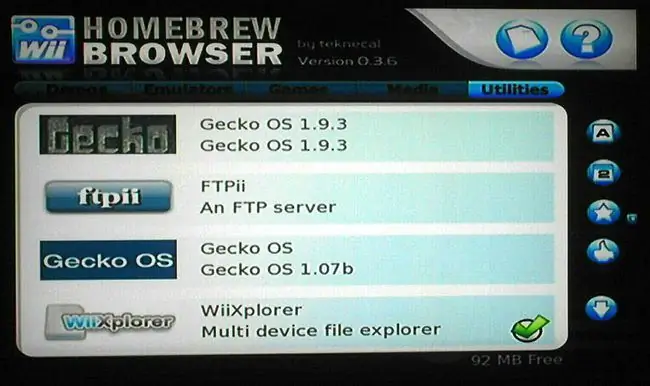
Kas mums patinka
-
Lengva prieiga prie populiariausių „Wii Homebrew“programų.
- Atsisiųsti ir įdiegti vienu paspaudimu.
Kas mums nepatinka
- Nebuvo atnaujintas kurį laiką.
- Reikalingas interneto ryšys.
Yra du būdai, kaip įdiegti naujus namų žaidimus ir programas savo Wii. Savo kompiuteryje galite naudoti SD kortelių skaitytuvą ir rankiniu būdu nukopijuoti programas į kortelę (naudinga, jei neturite aktyvaus interneto ryšio), arba galite naudoti „Homebrew“naršyklę.
Homebrew naršyklėje pateikiama visa pagrindinė „Wii Homebrew“programinė įranga, kurią galima atsisiųsti, o tai naudinga programoms, kuriose nėra gerų diegimo instrukcijų, pvz., „WiiXplorer“(žr. toliau).
Jei negalite paleisti šios programos, gali tekti įeiti į settings. XML failą ir pakeisti parametrą „settings_server“iš 0 į 1, kad „Wii“programa privers naudoti išteklius iš atsarginio serverio.
Apsilankykite „Homebrew“naršyklėje
Pimp My Wii
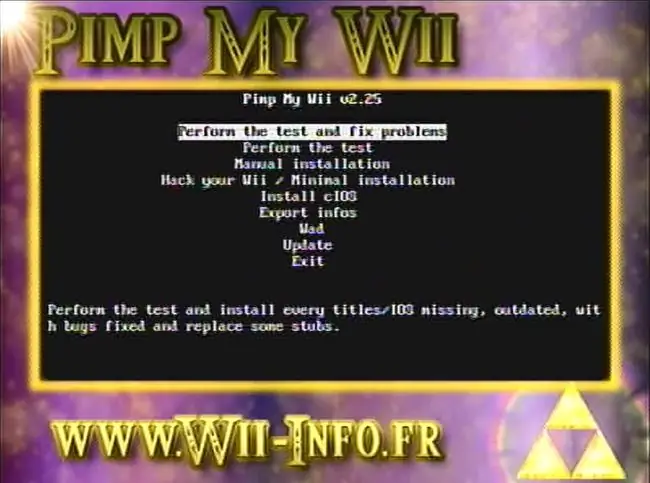
Kas mums patinka
-
Rankiniu būdu valdykite, kada kanalai atnaujinami.
- Taip pat suderinama su Wii U.
Kas mums nepatinka
- Nebereikia „Wii“, nes atnaujinimai yra reti.
- Dokumentacija yra prancūzų kalba.
Viena iš „Homebrew“paleidimo problemų yra ta, kad jūs labai nenorite leisti „Nintendo“atnaujinti jūsų „Wii“operacinę sistemą. Tačiau norint paleisti tam tikrus dalykus, pvz., apsipirkimo kanalą, reikia atnaujinti kai kuriuos atnaujinimus.
Laimei, „Pimp My Wii“sukurta atnaujinti visus jūsų kanalus neįdiegiant OS naujinimų, kurie sunaikins „Homebrew“sąranką.
Aplankykite „Pimp My Wii“
WiiMC
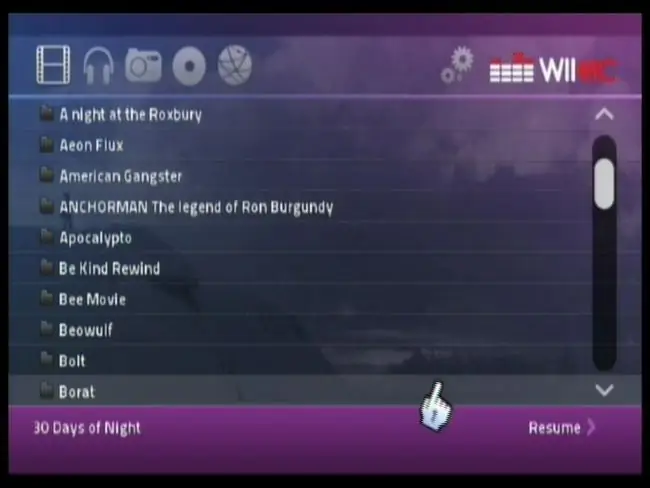
Kas mums patinka
- Labai pritaikoma sąsaja.
- Naršykite nuotraukas ir tvarkykite failus išoriniuose diskuose.
Kas mums nepatinka
- Wii negali atkurti kai kurių aukštos kokybės medijos failų.
- Sudėtingi garsumo valdikliai.
Norite žiūrėti vaizdo įrašus naudodami „Wii“? „WiiMC“(„Wii Media Center“) yra geriausias medijos leistuvas darbui atlikti. Su švelnesne sąsaja ir daugiau funkcijų nei puikus Mplayer CE, „WiiMC“leidžia DVD arba vaizdo failus iš SD kortelės arba USB atmintinės. Kaip ir „Mplayer CE“, jis iš tikrųjų atkuria daugiau vaizdo formatų nei „PlayStation“. Jis taip pat palaiko MP3, gali būti naudojamas kaip nuotraukų peržiūros priemonė ir gali pasiekti radijo stočių paslaugas.
Turėdamas švarią, gerai suplanuotą sąsają, „WiiMC“yra viena profesionaliausiai atrodančių „Homebrew“programų, galimų „Wii Homebrew“, ir pavyzdys, kaip reikia atlikti veiksmus.
Apsilankykite WiiMC
WiiXplorer
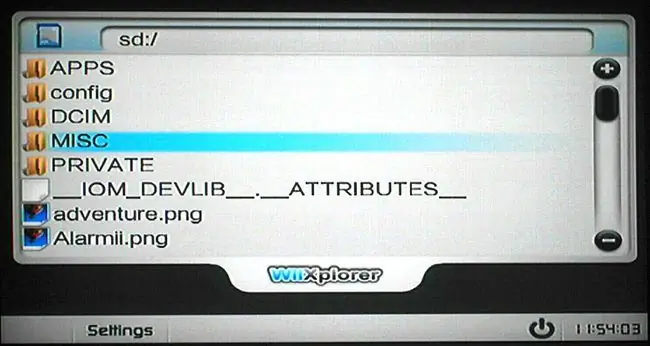
Kas mums patinka
- Jei norite redaguoti tekstą, prijunkite USB klaviatūrą.
- Įtaisytas muzikos grotuvas.
Kas mums nepatinka
- Ne taip paprasta, kaip tvarkyti failus kompiuteryje.
- Vienu metu gali būti atidarytas tik vienas langas.
Kartais SD kortelėje arba USB atmintinėje yra failas, kurį reikia ištrinti, perkelti arba pervardyti. Žinoma, galite tiesiog prijungti kortelę arba važiuoti prie kompiuterio, bet naudojant „WiiXplorer“jums to nereikia.
Galite naudoti norėdami atidaryti failų formatus, pvz., TXT, MP3, OGG, WAV, AIFF ir XML, taip pat išskleisti archyvo formatus, pvz., 7Z, RAR ir ZIP. „WiiXplorer“taip pat palaiko vaizdo failų formatus, pvz., PNG, JPG, GIF, TIFF ir kitus.
Pagrindinė failų tvarkyklė, skirta „Wii“, tai dar viena programa, kuri sutaupo jums sunkumų atsikelti nuo sofos.
Atsisiųskite „WiiXplorer“
Gecko OS
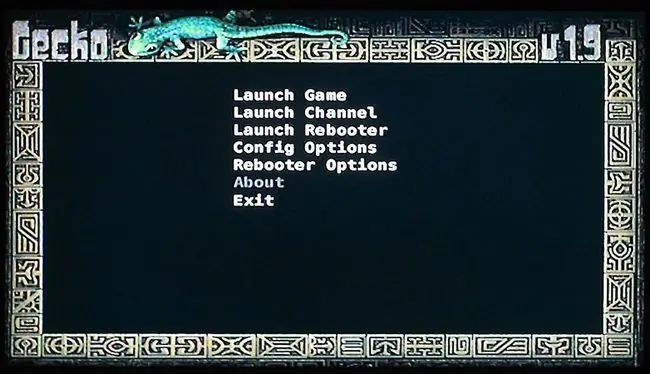
Kas mums patinka
- Žaisk kiekvieną Wii žaidimą bet kurioje Wii konsolėje.
- Svetainėje yra didžiulė žaidimų kodų duomenų bazė.
Kas mums nepatinka
- Sąranka užtrunka.
- „Gecko Cheat Code Manager“būtų lengviau naudoti.
Gecko OS leidžia žaisti žaidimus, išleistus kitose šalyse. Dėl tam tikrų priežasčių konsolių gamintojai Japonijoje ar Europoje išleidžia žaidimus, kurie žaidžiami tik Japonijoje arba Europoje parduodamose konsolėse, o tai reiškia, kad jums nesiseka, jei žaidimas, kurį norite žaisti, nebuvo išleistas Amerikos rinkai.
Vienas šio apribojimo pavyzdys yra mirtinas IV kadras: Mėnulio užtemimo kaukė. GeckoOS apeina konkrečios šalies Wii kodavimą.
Gecko OS taip pat paleis žaidimus, kurių negalima žaisti be sistemos atnaujinimo, nors yra ir paprastesnių būdų tai padaryti. Jis taip pat gali būti naudojamas norint apgauti žaidimuose, su kuriais susiduriate.
Kaip ir namuose, GeckoOS suteikia daugiau galimybių valdyti savo Wii, nei nori Nintendo.
Atsisiųsti Gecko OS






